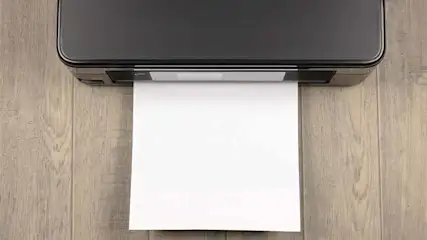3. De software op je Canon-printer installeren
Download en installeer de software op je Canon-printer door op je computer naar www.canon.nl/support te gaan. Selecteer je product in de zoekbalk (je producttype staat op de printer en de doos). Selecteer je besturingssysteem (zoals Windows of macOS) en download het bestand. Open het gedownloade bestand en volg de stappen. Kies of je wilt verbinden via wifi of via de printerkabel om de installatie van de software te starten.
4. Verbind de printer via wifi
Je kunt op 2 manieren verbinding maken met wifi. Via de stappen van de Canon-software of via de printer zelf. De eenvoudigste manier is via de printer zelf:
- Ga naar de instellingen via het touchscreen van de printer, ga vervolgens naar ‘Apparaatinstellingen’ of ‘LAN-instellingen’.
- Klik op ‘Standaardinstellingen’.
- Selecteer je wifinetwerk (SSID) en voer het wachtwoord in.
- Druk op ‘Ok’ en de printer maakt nu verbinding.